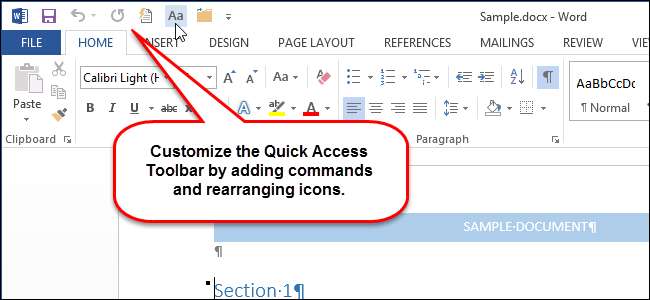
Wstążka w aplikacjach Microsoft Office zapewnia dostęp do większości głównych poleceń i opcji, ale jest jeszcze jedna funkcja, która może być bardzo przydatna, jeśli poświęcisz trochę czasu na jej dostosowanie. Pasek narzędzi Szybki dostęp zapewnia dostęp za pomocą jednego kliknięcia do wszystkich dodanych do niego poleceń.
Aby dostosować pasek narzędzi szybkiego dostępu w aplikacji Microsoft Office, takiej jak Word, kliknij strzałkę w dół po prawej stronie paska narzędzi szybkiego dostępu i wybierz „Więcej poleceń” z menu rozwijanego.
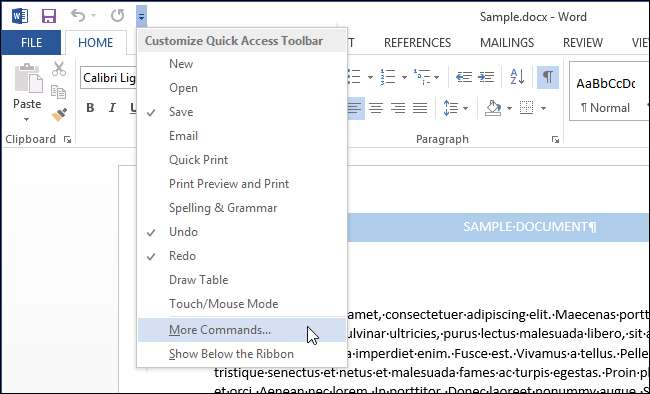
UWAGA: Możesz także kliknąć prawym przyciskiem myszy puste miejsce na wstążce i wybrać „Dostosuj pasek narzędzi szybkiego dostępu” z menu podręcznego.
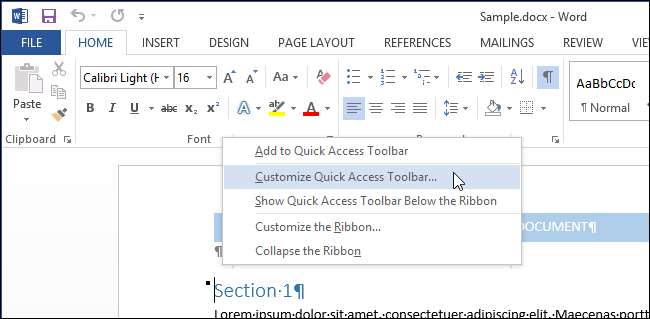
Domyślnie najbardziej popularne polecenia są wyświetlane na liście poleceń na liście rozwijanej „Wybierz polecenia z”. Można jednak przewijać „Wszystkie polecenia” lub „Polecenia, których nie ma na wstążce” lub wybrać określoną kartę, jeśli wiesz, na której karcie znajduje się polecenie. W tym przykładzie dodamy polecenie otwierające plik Autoformatowanie w oknie dialogowym, więc z listy rozwijanej „Wybierz polecenia z” wybieramy „Polecenia nie są na wstążce”.
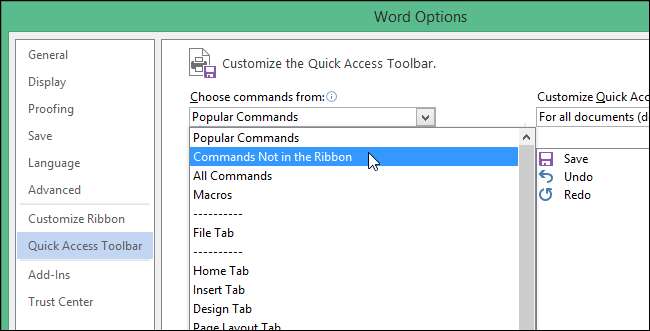
Przewiń w dół, aż znajdziesz polecenie, które chcesz dodać, wybierz polecenie i kliknij „Dodaj”.
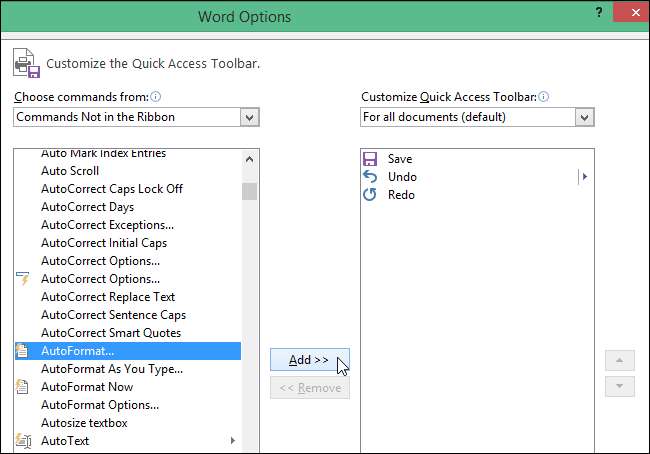
Możesz także zmienić kolejność poleceń na pasku narzędzi szybkiego dostępu. Aby przenieść polecenie, wybierz polecenie z prawej listy i kliknij przycisk „Przenieś w górę” lub „Przenieś w dół”, aby przenieść je w inne miejsce na liście.
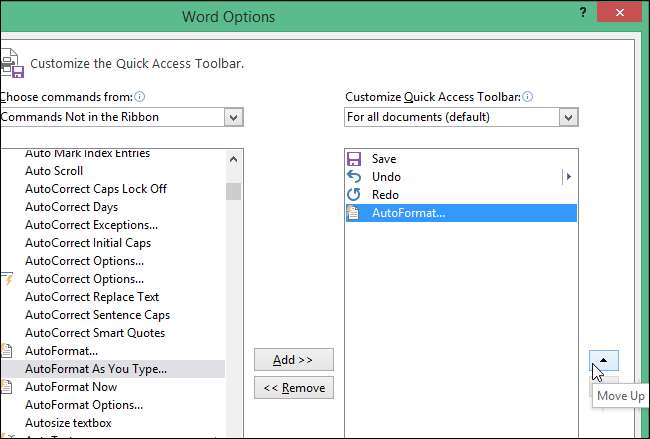
Po dodaniu żądanych poleceń i ustaleniu ich kolejności, kliknij „OK”, aby zaakceptować zmiany i zamknąć okno dialogowe „Opcje programu Word”.
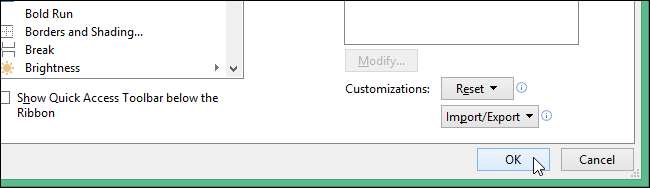
Polecenie jest teraz dostępne na pasku narzędzi szybkiego dostępu w celu uzyskania dostępu za pomocą jednego kliknięcia.
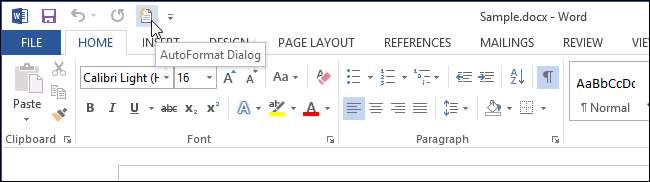
Możesz także dostosować pasek narzędzi Szybki dostęp w programach Excel, PowerPoint, Outlook i Access w ten sam sposób.







